win10系统wifi密码忘记了的查看方法
更新时间:2019-09-17 18:11:54 来源:雨林木风官网 游览量: 155 次
为了防止自身的互联网被他人应用,进而减少自身的本人网络速度,很多朋友都会为自己的设置密码1个较为难破译的登陆密码,那样不清楚WiFi登陆密码的客户就没法应用这一数据加密的WiFi了。通常状况下,在联接一回后,WiFi之后都是全自动联接,那样時间一长,客户就会忘了当时设定的WiFi登陆密码,碰到这种情况能够根据下边的方式 找到WiFi登陆密码哦。
推荐系统下载:雨林木风
win10系统wifi登陆密码如何查看wifi登陆密码
1、在Windows 10桌面上最左下方的【Windwos刚开始标志上鼠标右键】,在弹出来的莱单中点一下开启【数据连接】,如图所示。
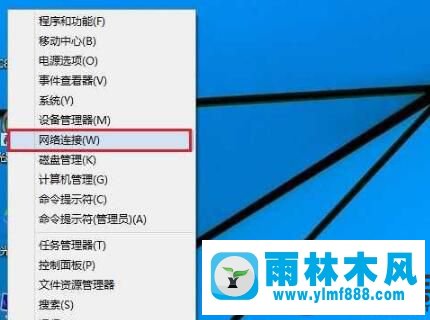
2、在开启的网络连接设置中,双击鼠标早已联接的【wifi网络名字】,在弹出来的【WLAN情况】提示框中,点一下【无线网络特性】,如图所示。
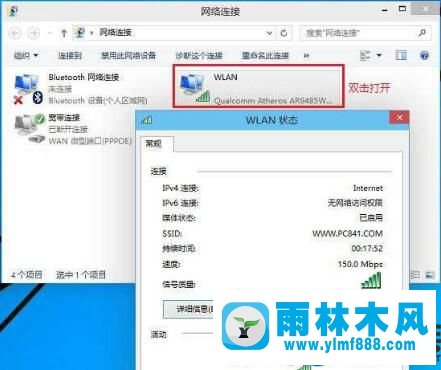
3、接下去能够开启【wifi网络特性提示框】,转换到【安全性】菜单栏,并启用上【显示字符】,就能够查询到网络信息安全秘钥,也就是说Wifi登陆密码了,如图所示。

这类查询Wifi登陆密码方式 十分便捷,不用登录路由器设定,能够立即在电脑上中查询就能。
二、进到有线路由器查询Wifi登陆密码
1、最先登陆路由器设置管理页面,如图所示。
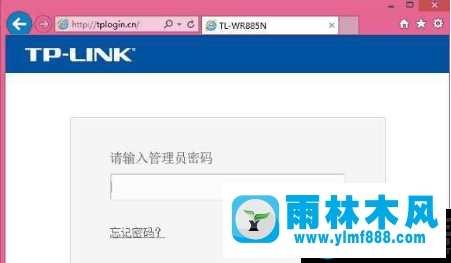
2、登录路由器后台设定页面后,先后进到【无线设置】- 【无线安全设定】,以后里边就能够看见Wifi登陆密码(无线网络密码)了,如图所示。
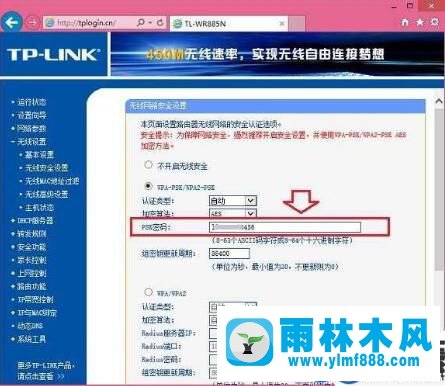
1.鼠标右键点一下
“开启互联网和共享中心”
2.进到“开启互联网和共享中心”页面
3.点一下这儿进到wifi的特性页面
4.显示信息了wlan的情况网页页面
5.点一下这儿“wifi网络特性”
6.在“安全性”显示卡的內容
7.点一下“显示字符”
那样就能够你查询“wifi”的登陆密码
本文来自雨林木风www.ylmf888.com 如需转载请注明!
- win7怎么设置拔下U盘之后不用安全删04-16
- XP系统辅助功能选项在什么地方09-19
- win7右下角小喇叭图标不见了在哪找09-15
- win10系统不能设置屏保,按钮是灰色04-29
- Win7系统uac关闭方法是怎样的10-15
- Win7系统的硬盘坏道如何进行修复10-15
- 雨林木风教你win10系统同步的设置方11-18
- 雨林木风win7精简版自动删除打印机03-13
- 雨林木风Win10系统桌面空白怎么办11-21
- Win7系统安装Solidworks报错1903、1603该04-25
- Win7系统中的磁盘自动播放如何进行01-03
- 如何删除Win7系统中过期驱动程序设09-29
- 怎么快速复制win7注册表10-12
- Win10系统可以登录QQ却无法打开网页12-24
- 雨林木风win7修复文件丢失的方法教03-02
- XP系统查看PID列怎么添加09-20
-
 雨林木风 GHOST Win10 2004 64位 精简版 V2021.07 2021-07-01
雨林木风 GHOST Win10 2004 64位 精简版 V2021.07 2021-07-01
-
 雨林木风 GHOST Win10 2004 64位 周年纪念版V2021.06 2021-06-02
雨林木风 GHOST Win10 2004 64位 周年纪念版V2021.06 2021-06-02
-
 雨林木风 GHOST Win10 64位专业版(版本2004) V2021.05 2021-05-07
雨林木风 GHOST Win10 64位专业版(版本2004) V2021.05 2021-05-07
-
 雨林木风 GHOST Win10 1909 64位 官方纯净版V2021.04 2021-04-06
雨林木风 GHOST Win10 1909 64位 官方纯净版V2021.04 2021-04-06
-
 雨林木风Ghost Win10 2004(专业版)V2021.03 2021-02-28
雨林木风Ghost Win10 2004(专业版)V2021.03 2021-02-28
-
 雨林木风 GHOST Win10 2004 64位 精简版 V2021.01 2020-12-21
雨林木风 GHOST Win10 2004 64位 精简版 V2021.01 2020-12-21
-
 雨林木风 GHOST Win10 64位 快速装机版 V2020.12 2020-11-27
雨林木风 GHOST Win10 64位 快速装机版 V2020.12 2020-11-27
-
 雨林木风 GHOST Win10 64位 官方纯净版 V2020.11 2020-10-28
雨林木风 GHOST Win10 64位 官方纯净版 V2020.11 2020-10-28

